Τι είναι οι πίνακες ελέγχου και οι αναφορές στο Excel;

Στο Excel, είναι κρίσιμο να κατανοήσουμε τη διαφορά μεταξύ αναφορών και πινάκων εργαλείων για την αποτελεσματική ανάλυση και οπτικοποίηση δεδομένων.
Μπορείτε να αποφασίσετε πότε θα συμπεριλάβετε τη μία υπογραφή που επιτρέπεται να δημιουργήσετε στο Outlook.com. Η υπογραφή σας για τις επαγγελματικές σας δραστηριότητες μπορεί να είναι πολύ μεγάλη και επίσημη - τόσο το καλύτερο για να εντυπωσιάσετε τους λακέδες και τους συκοφάντες καθώς και να εκφοβίσετε τους αντιπάλους. Σε αυτήν την περίπτωση, μπορεί να προτιμήσετε να αφήσετε τα μηνύματα που στέλνετε στους φίλους σας - εκτός αν, φυσικά, οι μόνοι σας φίλοι είναι λακέδες και λάτρεις. Στη συνέχεια, βάλτε το σε χοντρό, Βασιλική Υψηλότατη!
Δημιουργήστε μια υπογραφή στο Outlook.com ακολουθώντας αυτά τα βήματα:
Από το Outlook.com Mail, κάντε κλικ στο εικονίδιο με το γρανάζι στο επάνω μέρος της οθόνης.
Κάντε κλικ στο Επιλογές.
Εμφανίζεται η σελίδα Επιλογές.
Κάντε κλικ στις λέξεις Μορφοποίηση, Γραμματοσειρά και Υπογραφή κάτω από τη Σύνταξη email.
Ανοίγει το παράθυρο διαλόγου Γραμματοσειρά και υπογραφή μηνύματος.
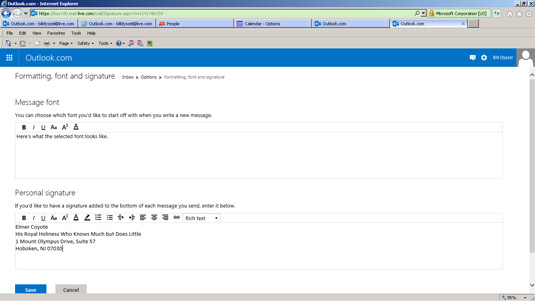
Δημιουργήστε μια υπογραφή για το Outlook.com.
Πληκτρολογήστε το κείμενο της υπογραφής σας.
Μπορείτε να διαμορφώσετε το κείμενο χρησιμοποιώντας τα κουμπιά μορφοποίησης στο επάνω μέρος της οθόνης.
Κάντε κλικ στην Αποθήκευση.
Το παράθυρο διαλόγου Επιλογές κλείνει.
Αφού δημιουργήσετε μια υπογραφή, μπαίνει σε κάθε μήνυμα email που στέλνετε. Φυσικά, μπορείτε πάντα να διαγράψετε την υπογραφή πριν στείλετε ένα email.
Επίσης, εάν επιλέξετε Γραμματοσειρά μηνύματος και υπογραφή στο μενού Επιλογές, μπορείτε να αλλάξετε τη γραμματοσειρά και το μέγεθος των σημείων των email σας. Απλώς ακολουθήστε τις προηγούμενες οδηγίες, αλλά κάντε τις επιλογές σας στο τμήμα Γραμματοσειρά μηνύματος του πλαισίου διαλόγου.
Λάβετε υπόψη ότι η υπογραφή που δημιουργήσατε στην επιφάνεια εργασίας σας δεν θα εμφανίζεται αυτόματα όταν στέλνετε μηνύματα από το Outlook.com. Πρέπει να εισάγετε την υπογραφή σας και στα δύο μέρη.
Στο Excel, είναι κρίσιμο να κατανοήσουμε τη διαφορά μεταξύ αναφορών και πινάκων εργαλείων για την αποτελεσματική ανάλυση και οπτικοποίηση δεδομένων.
Ανακαλύψτε πότε να χρησιμοποιήσετε το OneDrive για επιχειρήσεις και πώς μπορείτε να επωφεληθείτε από τον αποθηκευτικό χώρο των 1 TB.
Ο υπολογισμός του αριθμού ημερών μεταξύ δύο ημερομηνιών είναι κρίσιμος στον επιχειρηματικό κόσμο. Μάθετε πώς να χρησιμοποιείτε τις συναρτήσεις DATEDIF και NETWORKDAYS στο Excel για ακριβείς υπολογισμούς.
Ανακαλύψτε πώς να ανανεώσετε γρήγορα τα δεδομένα του συγκεντρωτικού πίνακα στο Excel με τέσσερις αποτελεσματικές μεθόδους.
Μάθετε πώς μπορείτε να χρησιμοποιήσετε μια μακροεντολή Excel για να αποκρύψετε όλα τα ανενεργά φύλλα εργασίας, βελτιώνοντας την οργάνωση του βιβλίου εργασίας σας.
Ανακαλύψτε τις Ιδιότητες πεδίου MS Access για να μειώσετε τα λάθη κατά την εισαγωγή δεδομένων και να διασφαλίσετε την ακριβή καταχώρηση πληροφοριών.
Ανακαλύψτε πώς να χρησιμοποιήσετε το εργαλείο αυτόματης σύνοψης στο Word 2003 για να συνοψίσετε εγγραφές γρήγορα και αποτελεσματικά.
Η συνάρτηση PROB στο Excel επιτρέπει στους χρήστες να υπολογίζουν πιθανότητες με βάση δεδομένα και πιθανότητες σχέσης, ιδανική για στατιστική ανάλυση.
Ανακαλύψτε τι σημαίνουν τα μηνύματα σφάλματος του Solver στο Excel και πώς να τα επιλύσετε, βελτιστοποιώντας τις εργασίες σας αποτελεσματικά.
Η συνάρτηση FREQUENCY στο Excel μετράει τις τιμές σε έναν πίνακα που εμπίπτουν σε ένα εύρος ή bin. Μάθετε πώς να την χρησιμοποιείτε για την κατανομή συχνότητας.





